
Sisu
Kui soovite pilte oma Maci fotodesse importida, siis saate seda teha.
OS X Yosemite 10.10.3 ilmus alles hiljuti ja sellega tuli uus rakenduse Photos rakendus, mis asendab iPhoto ja Aperture Mac'is. See on lihtsam fotode haldamise tööriist, kuid sellega kaasneb käputäis funktsioone. See ei ole ainult iPhoto uuendatud versioon. Selle asemel on see täiesti uus rakendus, millel on palju uusi funktsioone, sealhulgas võimalus pääseda ligi oma iCloud fotokogule, mis tähendab, et kui pildistate oma iPhone'is või iPadis, on see foto teie fotode kaudu automaatselt teie Mac'is nähtav app, tänu iCloudile.
Võib-olla on üks kõige lahedamaid funktsioone see, et teie iPhone'is või iPadis fotos rakenduses Fotod tehtud muudatusi saab automaatselt kõigis seadmetes sünkroonida ja protsessi saab ka teistpidi teha.
Fotode Mac'i kujundus on peaaegu identne iOS-i 8 väljanägemisega, millel on mõned ilmsed disainierinevused, kuna see on Macis, mitte iPhone'is või iPadis. Rakenduses saate teha selliseid asju nagu fotode ja videote sorteerimine ning vaadata ainult erifaile, nagu panoraam, lõhkemised, aegluubis ja timelapse video, eraldades kõik muud fotod ja videod.
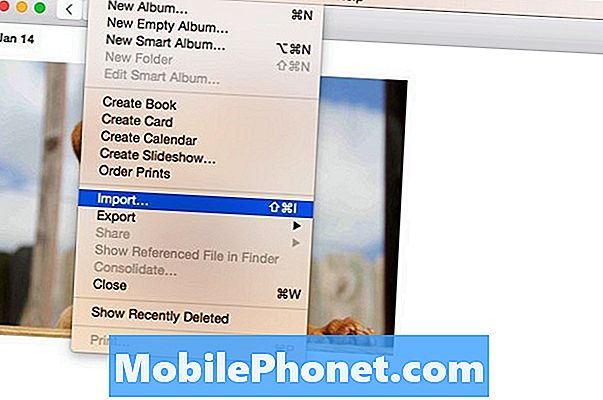
Siiski, enne kui seda tõesti kasutada, peate kõigepealt kõik pildid kõigepealt fotodesse Photos. Õnneks on see tõesti lihtne ja pärast kõikide piltide importimist rakendusse Fotod saate alustada nende korraldamist ja isegi neid redigeerida rakenduses pakutavate põhiliste redigeerimisvahendite abil.
Kuidas fotosid importida
Üks asi, mida peate meeles pidama enne piltide Photos'i importimist, on see, et kui teil on lubatud iCloud Photo Library, kuvatakse kõik teie Maci rakendusse Photos rakendatud fotod automaatselt ka teie iPhone'is või iPadis. See ei kasuta iPhone'i mäluruumi (vaid pigem iCloudi mäluruumi), nii et kui soovid, et teie fotod ilmuksid rakenduses Fotod rakenduses Mac, lülitage kindlasti kindlasti iCloud Photo Library.
Selleks avage fotod ja klõpsake nuppu Fotod üleval vasakus nurgas menüüribal. Valige Eelistused ja seejärel tühjendage Kopeerige üksused fotokogusse kõrval Importimine. Fotosid imporditud fotosid ei kopeerita teie iCloud Photos raamatukogu.
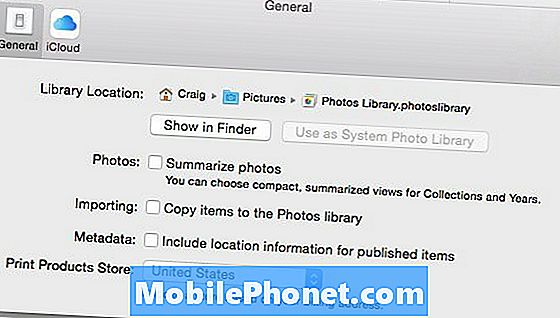
Lõpuks, et pilte importida rakendusse Fotod, järgige neid lihtsaid samme:
- Mine menüüriba juurde ja klõpsa Failsiis Importimine.
- Otsing avaneb ja siit navigeerite, kuhu kõik teie fotod salvestatakse. Saate lihtsalt valida kausta, kuhu teie fotod asuvad, ja seejärel klõpsake nuppu Ülevaade impordist.

- Kõik teie fotod kuvatakse võrgukujunduses ja seejärel saate valida konkreetsed fotod, mida kõik need importida või importida. Valiku importimiseks klõpsa lihtsalt soovitud soovidele ja seejärel klõpsake nuppu Impordi valitud akna Fotode paremas ülanurgas. Kõigi nende importimiseks klõpsake lihtsalt Importige kõik uued elemendid.
Kui lubasite iCloud Photos Library'i, võtab kõigi fotode sünkroonimine iCloud'iga aega ja on nende teiste Apple'i seadmetega nähtav. Vastasel juhul on kõik teie fotod rakenduses Fotod ja saate alustada korraldamist, muutmist jne.

